Windows 11 운영 체제는 사용자 인증을 위해 개인 식별 번호(PIN) 사용을 장려하지만, 이를 위한 다양한 대안을 제공합니다. 그러나 일부 사용자에게는 플랫폼 내에서 비밀번호를 생성하고 관리하는 옵션을 찾는 것이 여전히 어렵습니다.
Windows 11에 로그인하기 위한 인증 프로세스를 수정하는 한 가지 방법은 PIN(개인 식별 번호)에서 암호 기반 시스템으로 전환하는 것입니다.
Windows 11에서 PIN으로 로그인해야 하는 이유는 무엇인가요?
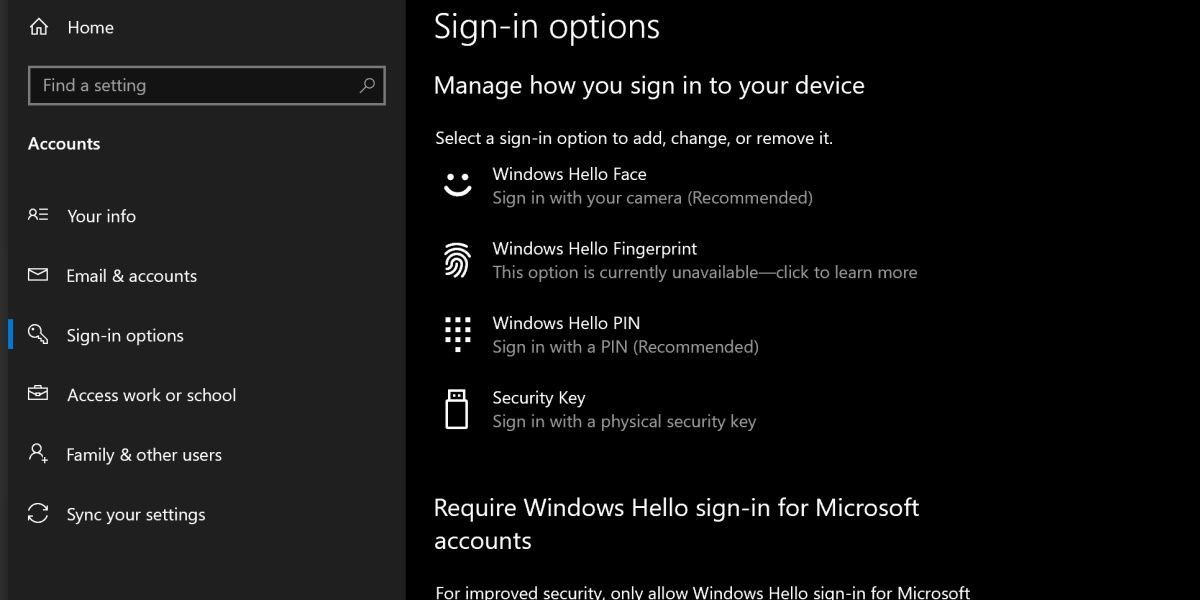
보안 강화는 Windows 11 개발의 최우선 과제였으며, Microsoft는 강력한 보안 조치를 강화하기 위해 Windows Hello로 알려진 고급 인증 메커니즘을 채택했습니다.
Windows Hello의 주요 목표는 얼굴 인식, 지문 인식 및 홍채 스캔을 비롯한 생체 인증 절차를 사용하는 개별 디바이스에 맞게 쉽게 구현하는 데 있습니다.
고급 인증 옵션을 사용할 수 있다는 것은 분명 칭찬할 만한 일이지만, 일부 사용자는 간단한 비밀번호 기반 로그인 방법이 없다는 사실을 알게 되면 혼란을 겪는 것으로 관찰되었습니다.
Windows 11에서 암호 로그인을 사용하도록 설정하는 방법
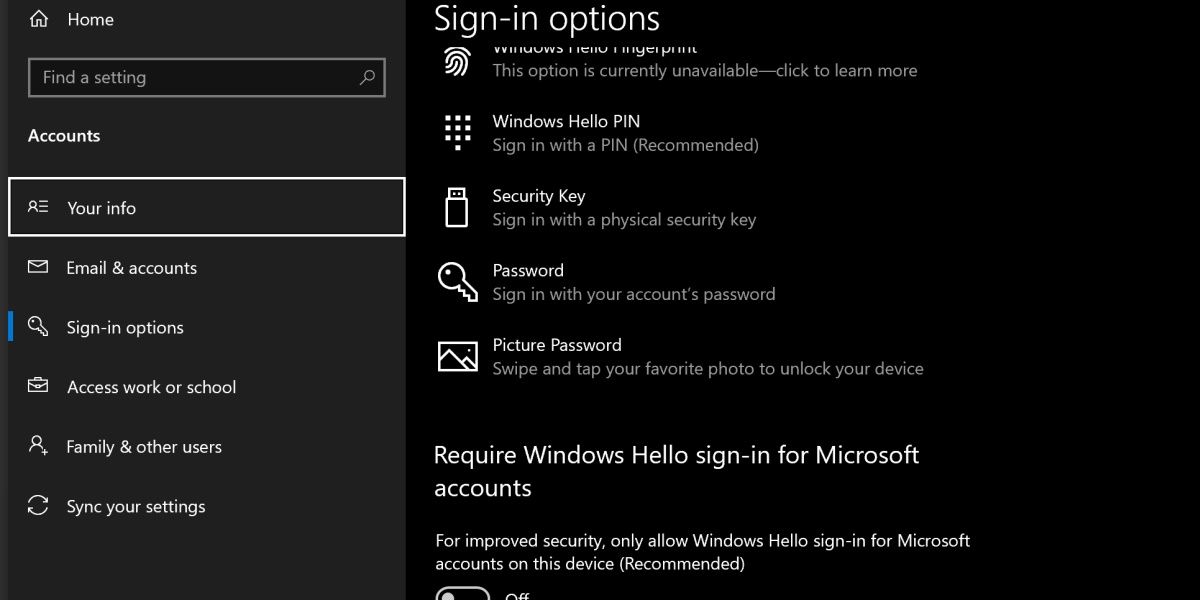
암호 기반 인증 프로세스로 전환하는 것은 Windows Hello의 존재로 인해 어려울 수 있습니다. 이 기능을 활성화하면 기존 로그인 절차를 사용할 수 없습니다.
비밀번호 기반 인증 절차를 용이하게 하려면 시작 메뉴로 이동하여 “로그인 옵션”에 대한 검색 쿼리를 실행하세요. 이 애플리케이션을 찾으면 해당 애플리케이션의 구성 설정에 액세스하세요. 이 설정에서 “Microsoft 계정에 Windows Hello 로그인 필요”라고 표시된 항목을 찾을 수 있습니다. 이 항목을 비활성 상태로 전환한 다음 로그인 옵션 설정을 다시 시작하세요.
또는 Microsoft 계정 자격 증명을 인증의 대체 방법으로 사용할 수도 있습니다. 이렇게 하려면 앞서 언급한 옵션을 클릭하고 ‘변경’을 선택하여 Microsoft 계정 비밀번호 사용으로 전환을 진행하면 됩니다.
Windows에서 PIN 사용의 이점
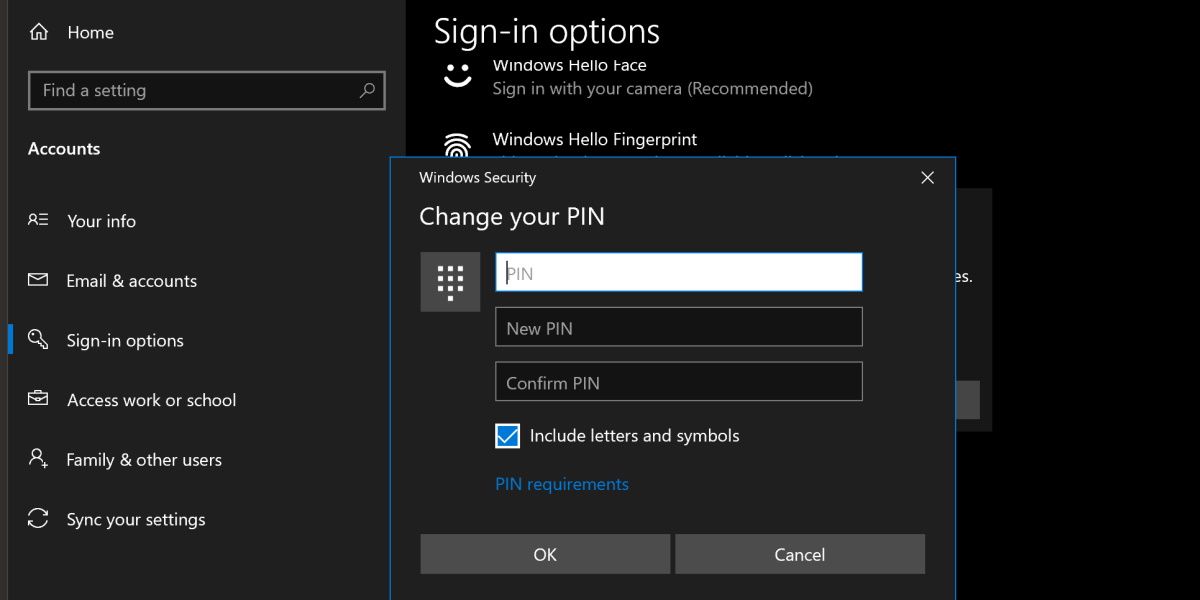
비밀번호 기반 인증 시스템으로의 전환을 고려할 때 개인 식별 번호(PIN)가 제공하는 이점을 비교 검토하는 것이 중요합니다. 생체 인증 대신 Microsoft 계정 암호를 사용하기로 선택하면 사용자는 기본적으로 여러 디바이스에서 동일한 로그인 자격 증명을 사용하게 됩니다.따라서 무단 침해가 발생하여 이 공유 비밀번호가 손상되면 동일한 계정에 연결된 모든 디바이스의 보안이 위태로워질 수 있습니다.
비밀번호에 영숫자를 포함하도록 선택할 수도 있습니다. 이렇게 하려면 비밀번호를 조정하는 동안 ‘문자 및 기호 포함’ 기능을 활성화하기만 하면 됩니다. 이렇게 하면 암호와 비슷한 방식으로 작동하지만 Microsoft 계정 자격 증명에 의존하지 않는 개인 식별 번호를 설정할 수 있습니다.
얼굴 인식, 홍채 스캔, 지문 인식, 암호 기반 보안, PIN(개인 식별 번호) 확인 중 어떤 인증 방식이 가장 안전한지 알아보려면 포괄적인 리소스를 살펴보세요.
이전 Windows 로그인 방법은 여전히 작동합니다
새로 구현된 개인 식별 번호(PIN) 체계를 최신 Microsoft Windows에 통합하는 것은 이전 버전인 기존 비밀번호 기반 인증 프로세스와 비교할 때 큰 차이를 보이지 않을 수 있습니다. 전자의 경우 약간 더 복잡한 활성화 절차가 필요하지만, 이를 선호하거나 필요로 하는 사용자는 여전히 옵션으로 액세스할 수 있습니다.